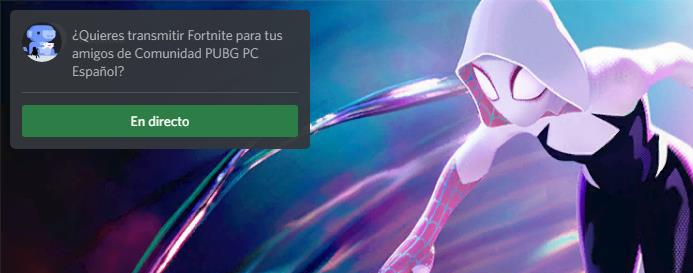Det finns många användare som vill ta sina första steg i streamingvärlden men som inte är säkra på om de verkligen är värda det. Från andra sidan av skärmen ser det väldigt annorlunda ut från hur det verkligen är, eftersom vi måste prata kontinuerligt och kommentera de uppdrag vi måste göra, vilken del av kartan vi ska flytta till, hur vi planerar att rotera alltid med tanke på att vi aldrig vet när användarna vi letar efter kan komma. Det stora antalet saker som vi måste ta hänsyn till kan bli överväldigande och troligtvis krossa illusionerna av många användare.
Om vi alltid har velat vara streamers, antingen på grund av pengarna de tjänar eller för att vi alltid har gillat videospel, och vi har en gemenskap av vänner som är villiga att hjälpa oss, kan vi göra ett test med dem genom Discord . Discord är inte bara en plattform för att prata med kollegor. Discord är en komplett multimediaplattform som förutom att ringa även låter oss ha videokonferenser, skapa communities kring tv-spel eller hobbyer. Men dessutom låter det oss också överföra våra spel till våra vänner.

Uppenbarligen kommer vi inte att ha samma möjliga publik som vi kan nå över tid Twitch, men det är ett utmärkt alternativ för, om vi litar på våra vänner, att ge oss sina intryck om om vi har en framtid som streamers , vilka aspekter vi bör förbättra eller om vi helt enkelt ska ägna oss åt något annat som vi är bättre på.
Tidigare krav
Kraven för att sända våra spel på Discord är praktiskt taget desamma som vad vi kan behöva göra på Rycka eller Youtube . Ju mer RAM vårt team har kommer spelet att fungera smidigare och utan skärningar, precis som videosignalen genom Discord. Även om funktionen som gör att vi kan sända våra spel genom Discord är tillgänglig både i webbversionen och från själva applikationen, är det lämpligt att alltid använda applikationen, eftersom antalet resurser som laget kommer att behöva alltid kommer att vara mindre än om vi använder vilken webbläsare som helst, speciellt krom, en riktig resurssvin.
En annan aspekt som vi inte kan bortse från är att ha en fiberanslutning, även om den bara är 100 Mbps, men att det är fiber. Även om det inte är det viktigaste att sända genom Discord-kvalitet, måste vi ta hänsyn till det, eftersom om testet går vidare kommer det inte att vara nödvändigt att göra en extra investering för att hoppa in i en värld av videospelsströmning via Twitch eller YouTube, de enda plattformarna där vi verkligen kan skapa en framtid i denna lukrativa sektor om vi är framgångsrika.
Streama spel via Discord
Om vi vanligtvis använder Discord kommer det inte att vara nödvändigt att konfigurera ljudingången för applikationen, eftersom den kommer att etableras så att det är den mikrofon eller hörlurar med en mikrofon som vi vanligtvis använder. Men om vi precis har börjat använda Discord och vi ännu inte har konfigurerat det här avsnittet, är det det första vi bör göra. Att prata medan vi sänder spelet, som jag nämnde ovan, är inte lätt, men det är viktigt att interagera med potentiella användare som kan hamna på vår kanal.
För att konfigurera mikrofonen måste vi klicka på kugghjulet som finns längst ner till höger i kolumnen där konserveringarna finns, på skärmen som visas så fort applikationen startas.
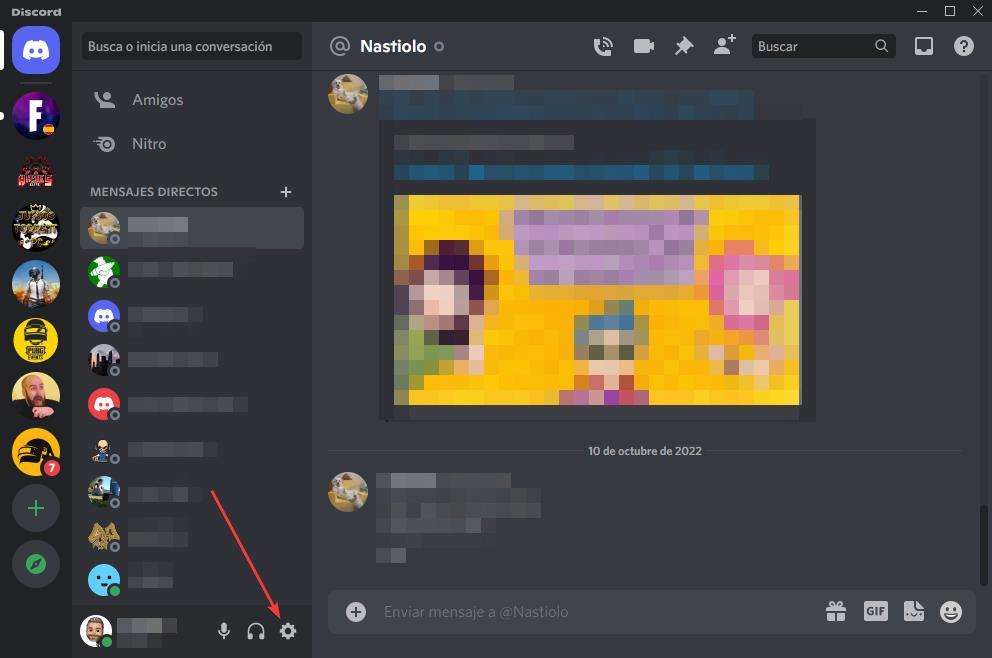
Därefter, i den högra kolumnen, kommer vi åt Röst och video sektion. I avsnittet Röstinställningar klickar du på rullgardinsmenyn som visas under Inmatningsenhet och välj den mikrofon vi vill använda. Precis under det här alternativet kan vi ändra volymnivån, om vi hör den mycket hög eller låg.
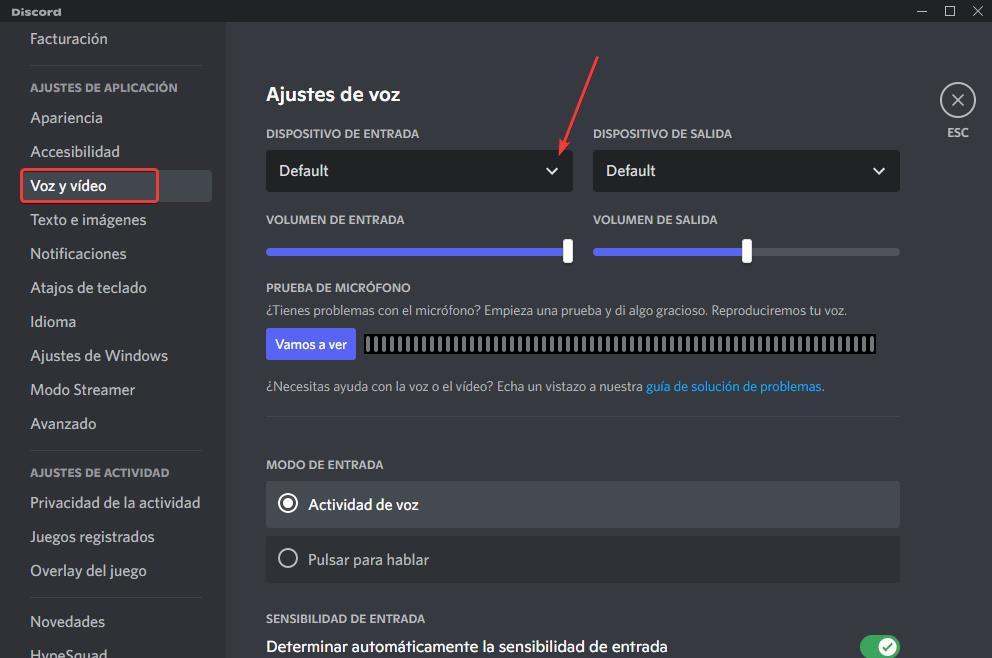
När vi har konfigurerat mikrofonsignalen är det dags att överföra videosignalen från våra spel. Till skillnad från Twitch eller YouTube, där vi kan skicka signalen till plattformen så att vem som helst kan komma åt den, i Discord, om vi vill dela våra spel på video, är det första vi behöver en högtalare, vi kan inte bara börja sända väntar på att någon ska gå med i sändningen eftersom vi inte kan dela en länk där vi kan komma åt.
Discord tillåter oss att sända innehållet på vår skärm, oavsett om det är ett spel eller en applikation, både i individuella samtal och i gruppsamtal eller kanaler. Om vi vill överföra signalen till en kanal måste vi göra det genom de tillgängliga röstkanalerna (denna funktion är inte tillgänglig i textkanaler) precis som vi gör för att gå med i en röstsamtal. Om vi vill överföra signalen till en specifik användare är det första vi måste göra att skapa ett samtal.
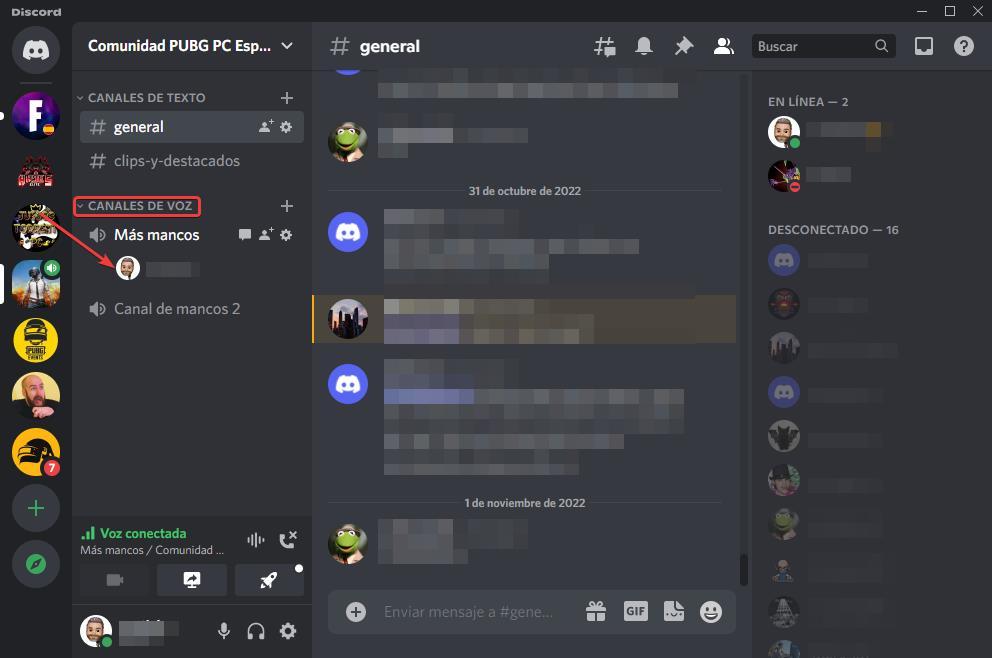
När vi har ringt samtalet (och de har svarat oss) eller vi har gått med i en röstkanal, går vi längst ner i applikationen, precis ovanför där vår avatar visas med det namn vi använder i Discord och klickar på ikonen på skärmen med en pil till höger.
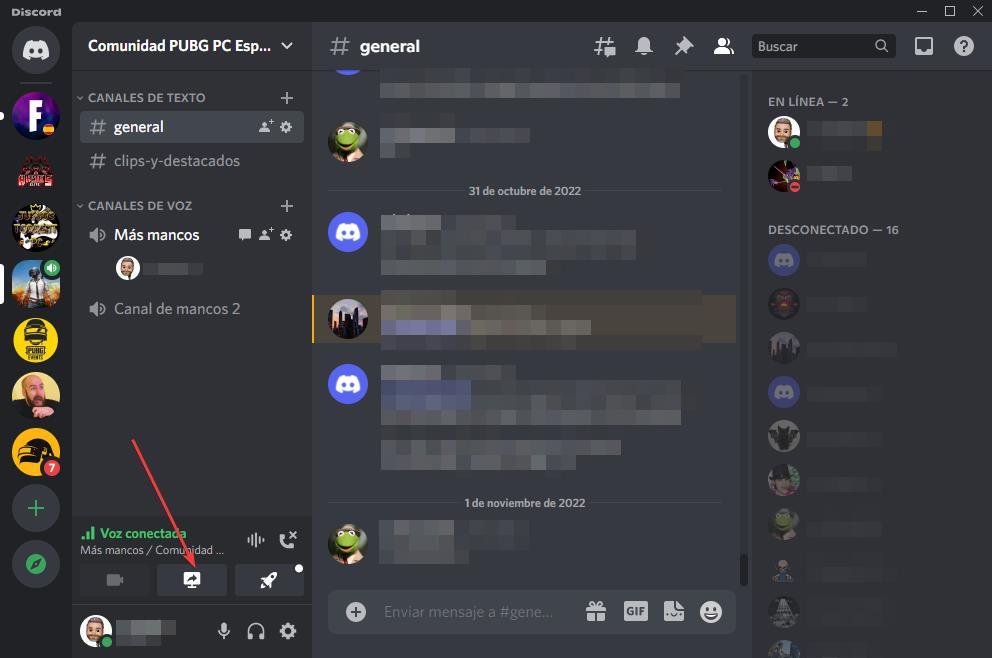
Ett fönster kommer då att visas med två flikar. De Ansökan fliken låter oss välja det program som vi vill visa, medan screen fliken låter oss överföra skrivbordet där vi är. Det är lämpligt att ha Discord öppet på samma skrivbord där vi har spelet så att applikationen känner igen det snabbt och undviker att byta skrivbord. Vi väljer spelet som vi vill sända och klickar på live knapp.
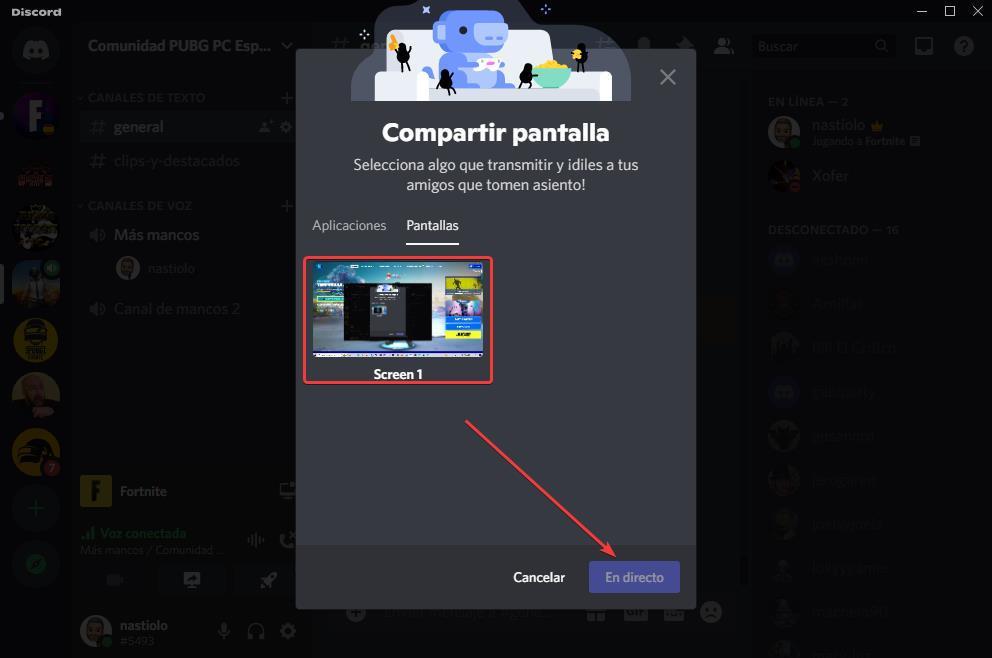
Därefter kommer ett nytt fönster att visas där vi måste bekräfta applikationen eller skärmen som vi vill överföra. Det kommer att visas på kanalen där vi ska sända spelet eller personen som vi ska dela bilden med. Vi kan markera rutan Meddela mina vänner på den här servern att jag sänder så att de får ett meddelande om vårt live. Vi kan också välja om vi vill att videon ska se så flytande ut som möjligt, om vi vill prioritera textens läsbarhet. Såvida vi inte är Discord-prenumeranter, genom Nitro-alternativet, kommer vi bara att kunna sända med maximalt 720 p och 30 bilder per sekund. För att starta sändningen, klicka på live knapp.

Från och med detta ögonblick kommer applikationen att visa ett flytande fönster med bilden som vi sänder genom Discord. Om vi vill avbryta överföringen, i det flytande fönstret, måste vi klicka på ikonen för en skärm som finns i det nedre högra hörnet.
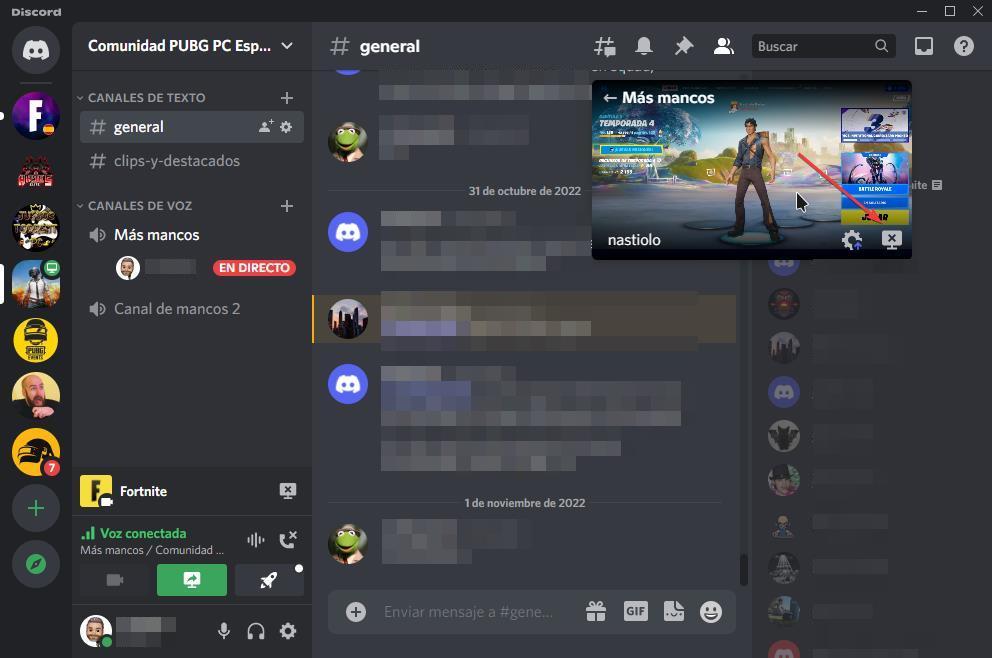
Andra metoder för att streama spel på Discord
Stegen som vi har visat i föregående avsnitt gör att vi enkelt kan streama vilket spel som helst genom denna applikation. Det är dock inte det enda sättet att göra det, eftersom Discord erbjuder oss en enklare och bekvämare metod, beroende på hur man ser på det. Det första vi måste göra är att öppna Discord-applikationen och gå med i en röstkanal eller upprätta ett röstsamtal med andra användare.
Därefter öppnar vi spelet som vi vill sända och, under laddningsskärmen, ett meddelande som uppmanar oss att sända spelet genom Discord kommer att visas på den övre vänstra skärmen. Vi behöver bara klicka på det meddelandet och följa konfigurationsstegen som vi har förklarat i föregående avsnitt.